Meldings-appen har mottatt en større renovering i den nye versjonen av iOS 7. Funksjonene til den gamle iOS har endret måten de fungerer på. I den forrige versjonen av iOS 7, for å slette en melding, måtte du skyve fingeren fra venstre til høyre eller fra høyre til venstre, og Slett meldingen vises med en rød rute.
Mange brukere har observert endringen i måten meldinger blir slettet, noe som får mange brukere til å tro det muligheten for å slette meldinger var fjernet i den nye iOS 7 (funksjonen er fortsatt tilgjengelig).
Neste vil vi forklare hvordan slett en del av en samtale og hvordan du sletter en melding helt fra Meldinger-applikasjonen. Slette meldinger fungerer på samme måte både i SMS og med iMessage.
Slett individuelle deler av en gruppe meldinger (samtale)
- Åpne samtalen vi vil slette en del av, hold fingeren på en melding i noen sekunder til en meny med alternativer vises.
- Vi velger Mer fra lokalmenyen. En valgboks vises foran hver melding, slik at vi kan merke meldingene vi vil slette.
- Når du er valgt, klikker du på det nedre ikonet i hjørnet av meldingsboksen og bekrefter at vi vil slette meldingen.
Hovedforskjellen er fjerningen av Rediger-ikonet, plassert øverst til høyre på skjermen. Nå er dette alternativet implementert i lokalmenyen som vises når du trykker i noen sekunder på meldingene til en samtale.
Slett hele samtalen
- Åpne Meldinger-applikasjonen, og trykk på med fingeren i delen der samtalene vises, og dra til venstre. Slett-alternativet vises på rød bakgrunn.
- Klikk på Slett for å slette hele samtalen.
Før du utfører noen av de ovennevnte alternativene, du må være veldig sikker fordi det ikke vil være noen bekreftelsesmelding, og de kan ikke gjenopprettes etter at de er slettet.
La fjerne ikoner for å slette, sammen med integreringen av denne gesten i de fleste funksjoner i den nye iOS, gjør at denne gesten kan gjentas utallige ganger, fra å låse opp skjermen til søk utført på iPad.
Mer informasjon - Aktiveringsfeil i iMessage og FaceTime



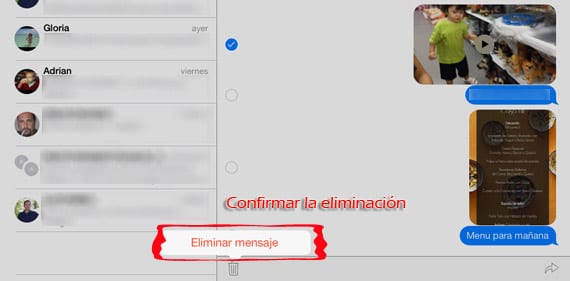
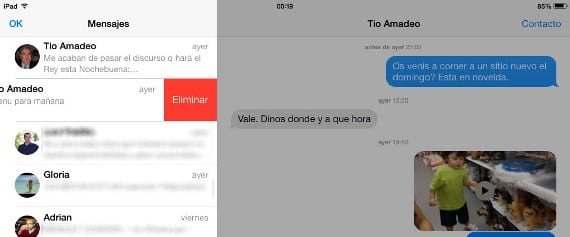

Det hjalp meg nesten, men det som skjer er at alle meldingene jeg har lagret de siste årene, er lagret og de tar halvparten av minnet mitt, det hjelper